Wyjście przekieruj z wiersza polecenia Windows do pliku tekstowego

- 871
- 188
- Natan Cholewa
Jednym z najbardziej przydatnych sposobów rejestrowania i rozwiązywania problemów z zachowaniem poleceń lub zadań wsadniczych, które uruchamiasz w systemie Windows, jest przekierowanie wyjścia do pliku.
Istnieje jednak kilka różnych sposobów przekierowania wiersza poleceń do pliku. Wybrana opcja zależy od tego, jak chcesz wyświetlić wyjście polecenia.
Spis treści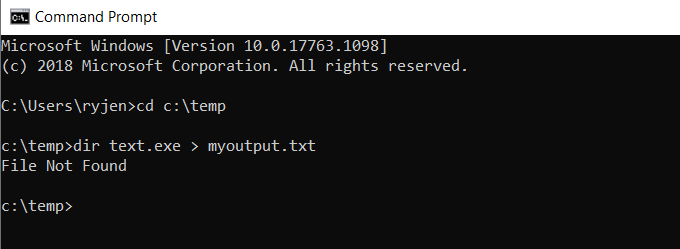
Wynika to z faktu, że standardowe wyjście dla polecenia zostało przekierowane do pliku o nazwie MyOutput.tekst. Plik istnieje teraz w tym samym katalogu, w którym uruchomiłeś polecenie. Standardowe wyjście błędu nadal wyświetla się tak, jak zwykle.
Notatka: Uważaj, aby zmienić Active Directory dla wiersza polecenia przed uruchomieniem polecenia. W ten sposób będziesz wiedział, gdzie są przechowywane pliki wyjściowe.
Możesz wyświetlić standardowe dane wyjściowe, które trafiły do pliku, wpisując „Myoutput.txt ”w oknie poleceń. To otworzy plik tekstowy w domyślnym przeglądarce plików tekstowych. Dla większości ludzi jest to zwykle notatnik.exe.
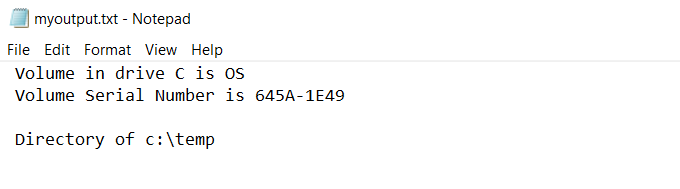
Następnym razem, gdy uruchomisz to samo polecenie, poprzedni plik wyjściowy zostanie usunięty. Nowy plik wyjściowy zostanie odtworzony za pomocą najnowszego wyjścia polecenia.
Przekierowanie standardowe wyjście zapisuje do tego samego pliku
Co jeśli nie chcesz zastąpić tego samego pliku? Inną opcją jest użycie >> zamiast> przekierowywanie do pliku wyjściowego. W przypadku tego przykładu wpisz:
test Dir.exe >> myoutput.tekst
Zobaczysz to samo wyjście (tylko błąd).
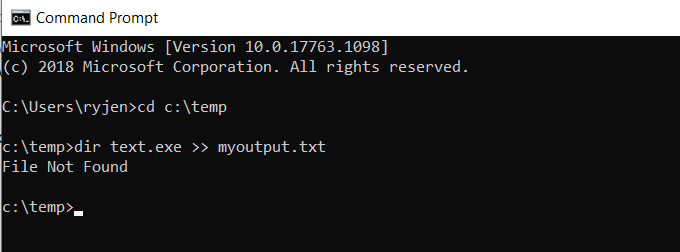
Ale w tym przypadku zamiast zastąpić plik wyjściowy, to polecenie dołącza nowe wyjście do istniejącego pliku wyjściowego.
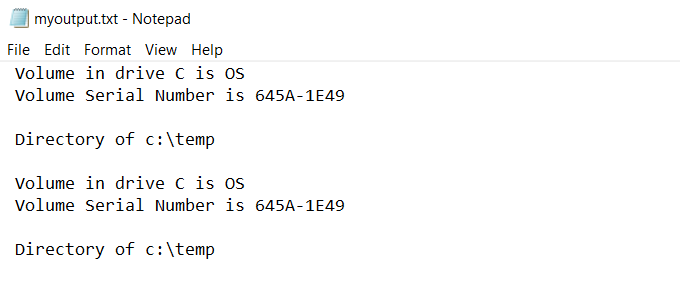
Za każdym razem, gdy uruchamiasz polecenie i dołączysz do pliku, zapisze nowe standardowe wyjście na koniec istniejącego pliku.
Przekieruj błąd standardowy do pliku
W taki sam sposób, jak możesz przekierować standardowe zapisy wyjściowe do pliku, możesz również wysłać standardowy strumień błędu do pliku.
Aby to zrobić, musisz dodać 2> do końca polecenia, a następnie plik błędu wyjściowego, który chcesz utworzyć.
W tym przykładzie wpiszesz polecenie:
test Dir.exe> myoutput.TXT 2> wyjście.błądzić
To wysyła standardowy strumień wyjściowy do myoutput.txt i standardowy strumień błędów do wyjścia.błądzić. W rezultacie nie wyświetla się żaden strumień wyjściowy w oknie konsoli.
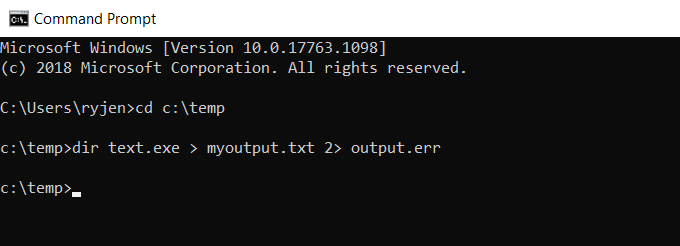
Jednak możesz zobaczyć komunikaty o błędach, wpisując wyjście.błądzić. To otworzy plik w domyślnym przeglądarce plików tekstowych.

Jak widać, wszelkie komunikaty o błędach z polecenia są dane do pliku błędu. Podobnie jak w przypadku standardowego wyjścia, możesz użyć >> Zamiast tego, aby dołączyć błąd do błędów z wcześniej uruchamianych poleceń.
Przekieruj wszystkie zapisy wyjściowe do tego samego pliku
Wszystkie powyższe podejścia powodują wiele plików. Jeden plik dotyczy standardowego strumienia wyjściowego, a drugi dla standardowego strumienia błędów.
Jeśli chcesz dołączyć oba te wyjścia do tego samego pliku, możesz to zrobić. Aby to zrobić, wystarczy przekierować wszystkie dane wyjściowe do tego samego pliku za pomocą następującego polecenia.
test Dir.EXE 1> MYOUTPUT.TXT 2> i 1
Oto jak działa to polecenie:
- Standardowe wyjście jest kierowane do pliku wyjściowego zidentyfikowanego przez numer wyjściowy 1.
- Wyjście błędu standardowego zidentyfikowane przez numer 2 jest przekierowywane do pliku wyjściowego zidentyfikowanego według numeru 1.
To dołączy wyjście błędu na koniec standardowego wyjścia.
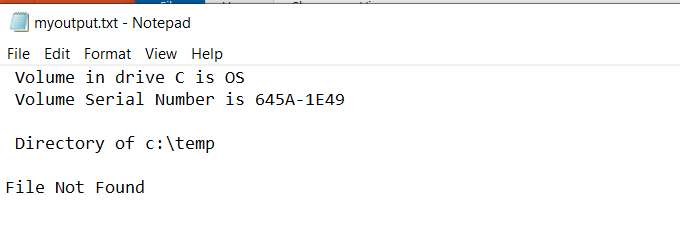
Jest to przydatny sposób, aby zobaczyć wszystkie dane wyjściowe dla dowolnego polecenia w jednym pliku.
Standardowe wyciszenie lub błędy strumieni wyjściowych
Możesz także wyłączyć standardowy błąd wyjściowy lub standardowy, przekierowując wyjście do NUL zamiast pliku.
Korzystając z powyższego przykładu, jeśli chcesz tylko standardowego wyjścia i braku błędu standardowego, możesz użyć następującego polecenia:
test Dir.EXE 1> MYOUTPUT.txt 2> nul
Spowoduje to ten sam plik wyjściowy, co pierwszy powyższy przykład, w którym przekierowałeś tylko standardowe wyjście, ale przy tym poleceniu błąd nie będzie echem w konsoli. Nie utworzy też pliku dziennika błędów.
Jest to przydatne, jeśli nie obchodzi Cię żadne błędy i nie chcesz, aby stały się uciążliwe.
Możesz wykonać dowolne z tych samych poleceń wyjściowych powyżej z pliku nietoperza, a wyjście z tego wiersza przejdzie do określonego pliku wyjściowego. Jest to użyteczny sposób, aby sprawdzić, czy jakiekolwiek polecenia w pliku nietoperzy zawierały błędy, gdy próbowali uruchomić.
- « Rozwiązywanie problemów z wiszącymi oknami podczas zamknięcia
- Wyśrodkuj dane arkusza roboczego w programie Excel do drukowania »

